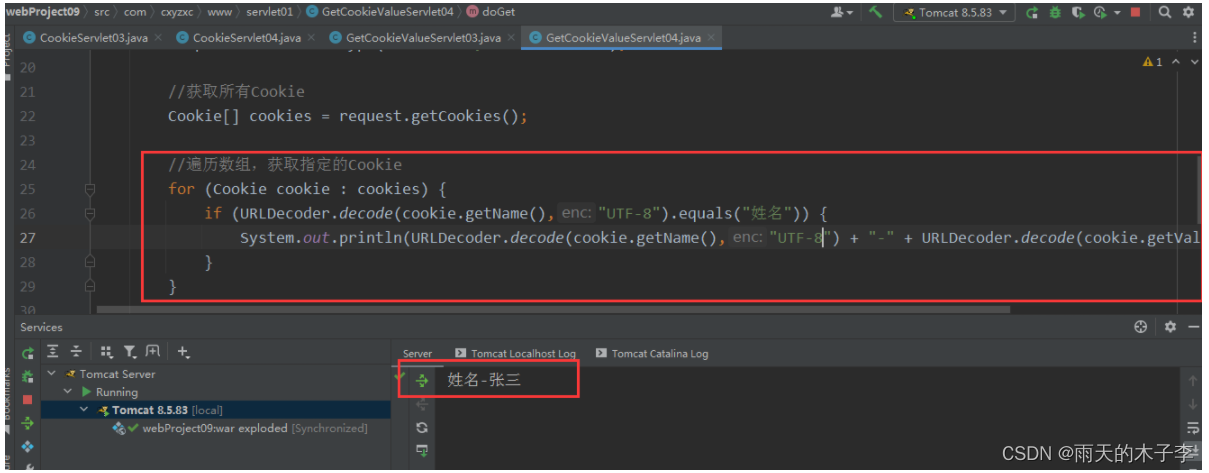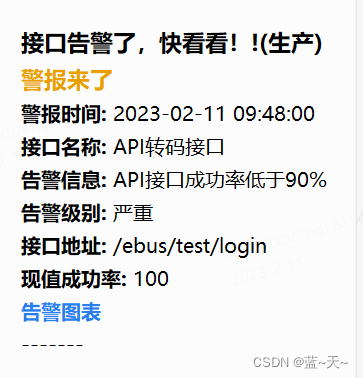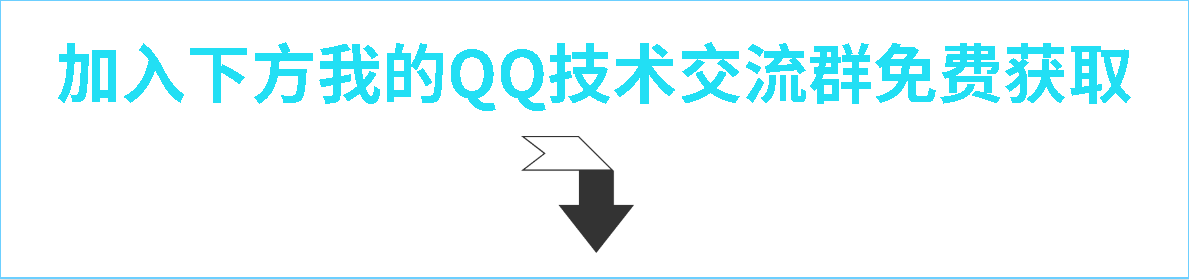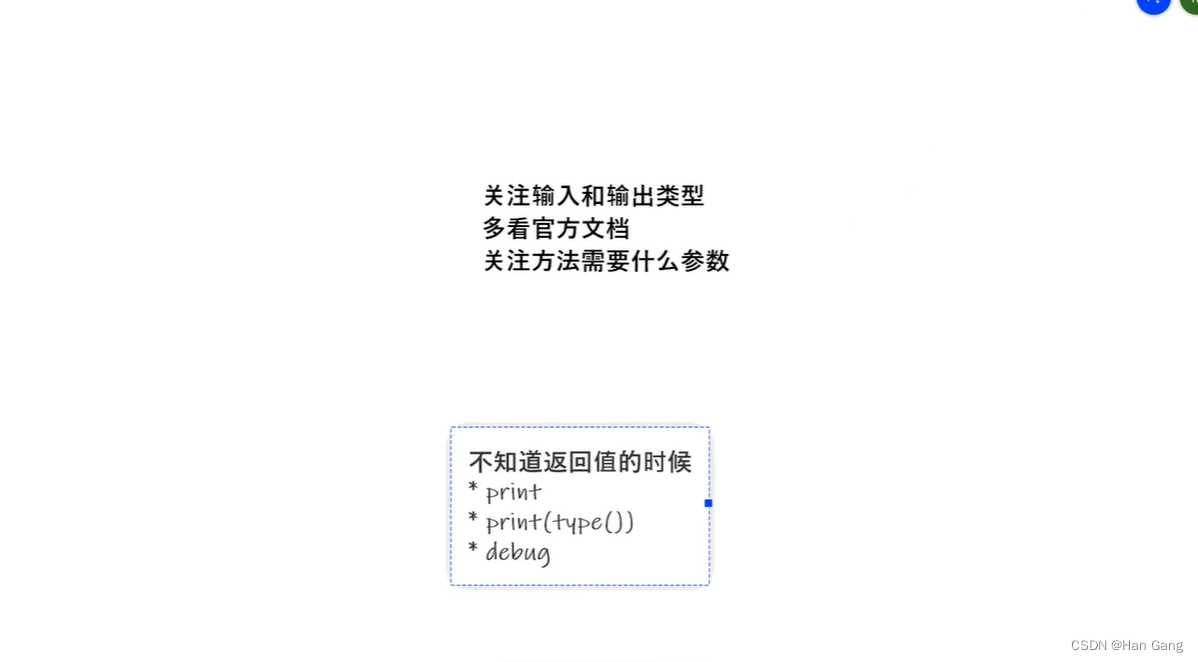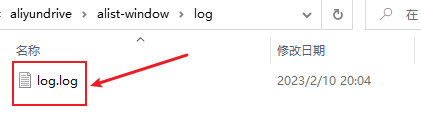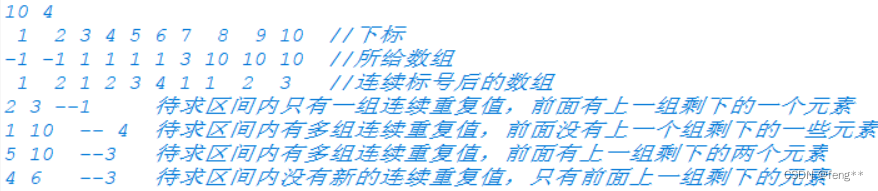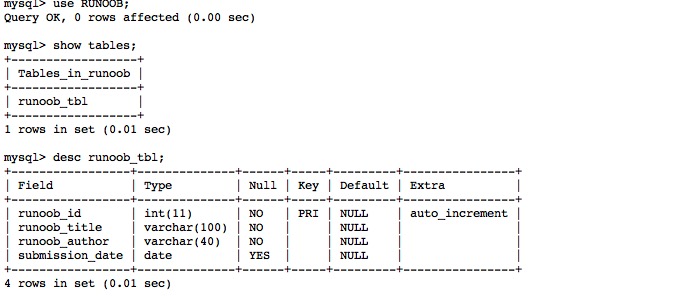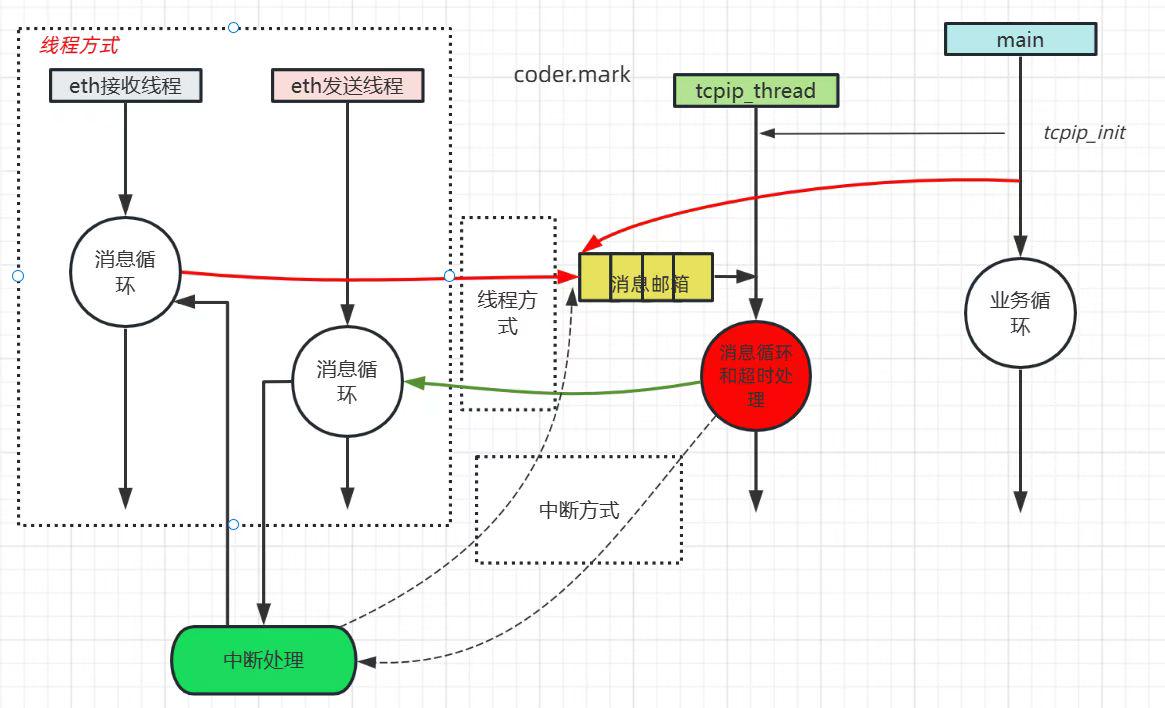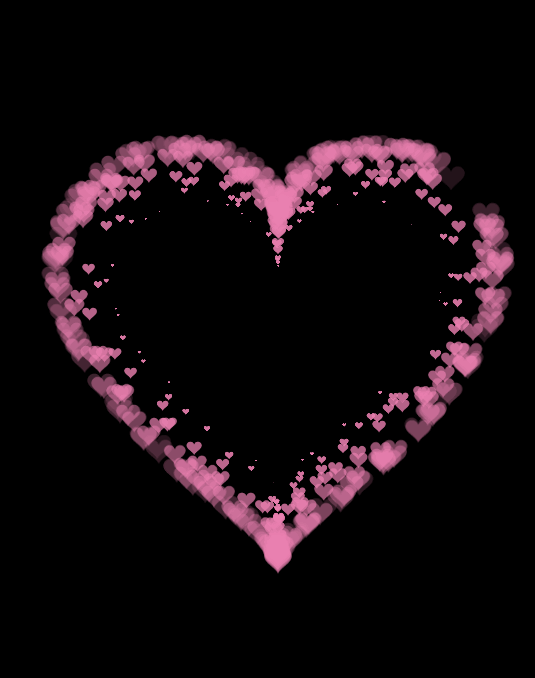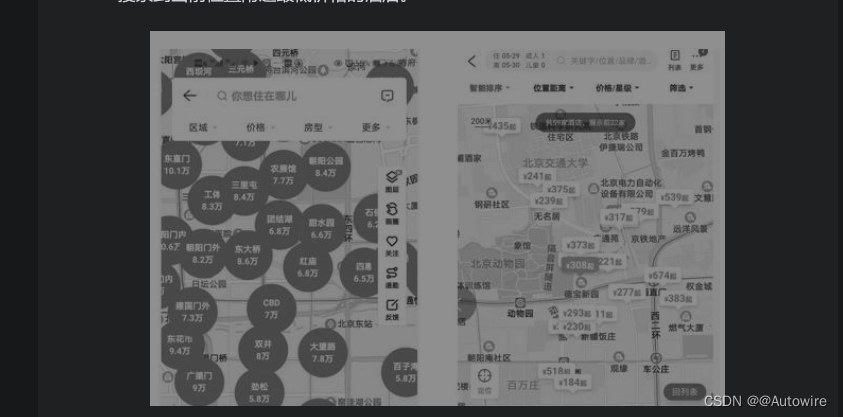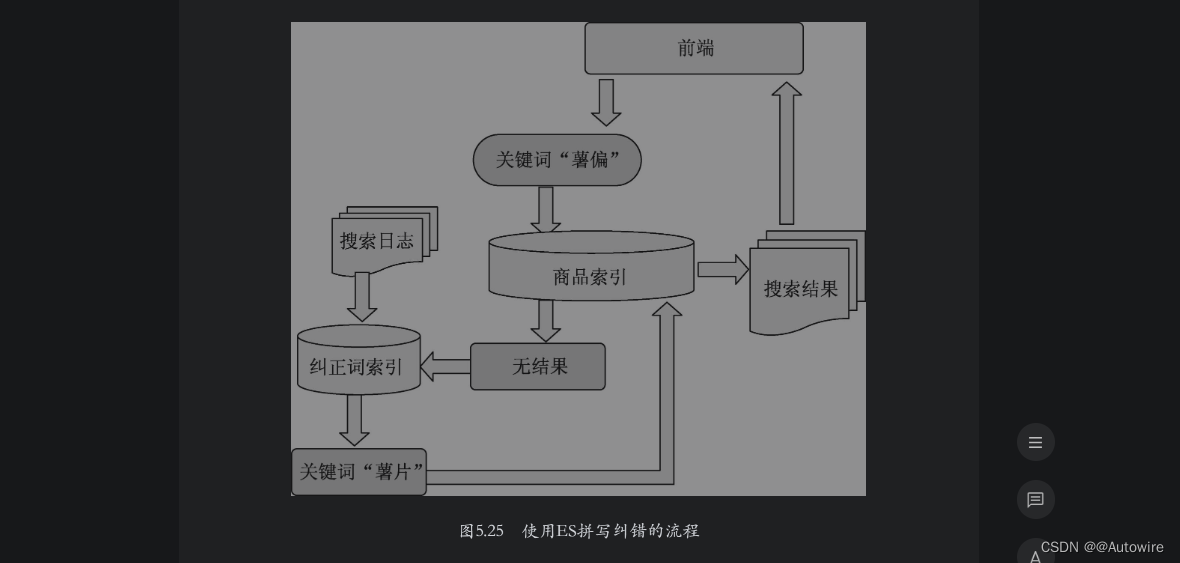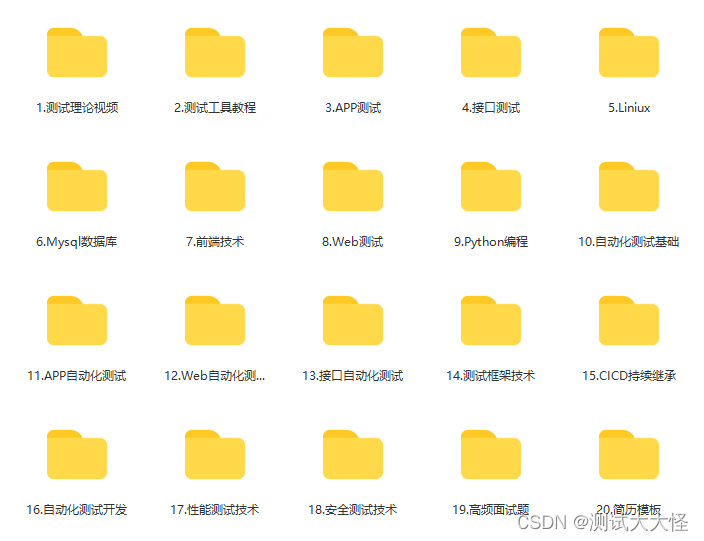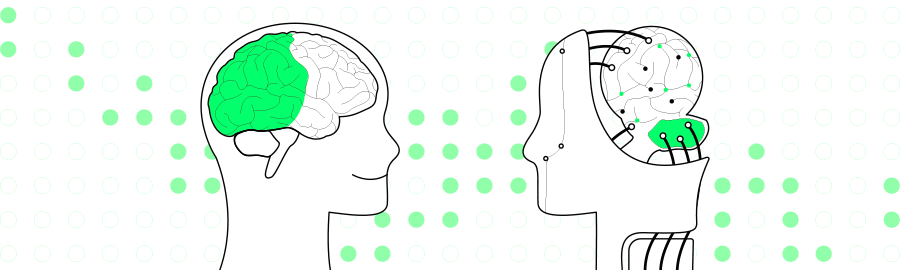目录
前言
一、仓库安装
二、本地安装
三、容器安装
四、源码安装
前言
博主的配置信息:
Windows版本:Win10
VMware虚拟机版本:Vmware Workstation Pro 17
Linux版本:Red Hat Enterprise Linux 9.1
MySQL版本:MySQL Community Server 8.0.32
保证Linux的正常联网以及配置yum仓库。
可以在MySQL官网地址:https://www.mysql.com/ 上获取到正规的MySQL。
MySQL 常见版本:
- MySQL Community Server 社区版本,开源免费,但不提供官方技术支持。
- MySQL Enterprise Edition 企业版本,需付费,可以试用 30 天。
- MySQL Cluster 集群版,开源免费。可将几个 MySQL Server 封装成一个 Server。
- MySQL Cluster CGE 高级集群版,需付费
MySQL数据库存在多种版本,不同的版本在不同的平台上(OS,也就是操作系统上)安装方式可能有所不同,因此安装时最好参照官方文档进行安装。https://dev.mysql.com/doc/
下面记录了博主在Linux上通过仓库安装、本地安装、容器安装、源码安装四种不同的方式安装MySQL的过程:
一、仓库安装
仓库安装就是在官方仓库或本地仓库、网络仓库中,用yum方式安装。推荐使用官方仓库。博主认为仓库安装相比其他安装方式来说是最方便的。
获取MySQL仓库的网站:https://repo.mysql.com/
[root@forDB ~]# cat /etc/redhat-release
Red Hat Enterprise Linux release 9.1 (Plow)
[root@forDB ~]# rpm -ivh https://repo.mysql.com/mysql80-community-release-el9-1.noarch.rpm
[root@forDB ~]# ll /etc/yum.repos.d/
total 20
-rw-r--r--. 1 root root 218 Feb 7 20:40 aliyum-9.repo
-rw-r--r--. 1 root root 951 Jul 6 2022 mysql-community-debuginfo.repo
-rw-r--r--. 1 root root 827 Jul 6 2022 mysql-community.repo
-rw-r--r--. 1 root root 871 Jul 6 2022 mysql-community-source.repo
-rw-r--r--. 1 root root 358 Feb 7 20:41 redhat.repo
[root@forDB ~]# yum install mysql-server -y
[root@forDB ~]# rpm -qa | grep mysql
mysql80-community-release-el9-1.noarch
mysql-community-common-8.0.32-1.el9.x86_64
mysql-community-client-plugins-8.0.32-1.el9.x86_64
mysql-community-libs-8.0.32-1.el9.x86_64
mysql-community-client-8.0.32-1.el9.x86_64
mysql-community-icu-data-files-8.0.32-1.el9.x86_64
mysql-community-server-8.0.32-1.el9.x86_64
[root@forDB ~]# systemctl start mysqld
[root@forDB ~]# systemctl status mysqld
# MySQL8.0.32版本第一次登录需要临时密码,在mysqld.log文件中
[root@forDB ~]# grep password /var/log/mysqld.log
2023-02-09T12:46:59.105801Z 6 [Note] [MY-010454] [Server] A temporary password is generated for root@localhost: ;/pZjo)lV8>B
[root@forDB ~]# mysql -uroot -p';/pZjo)lV8>B'
# 登录之后必须先修改用户密码,不然无法正常使用mysql。默认密码策略要求密码至少包含一个大写字母、一个小写字母、一位数字和一个特殊字符,并且密码总长度至少为8个字符。
mysql> ALTER USER root@localhost IDENTIFIED BY 'Admin123!';
# 此时就可以正常使用mysql了
mysql> show databases;
+--------------------+
| Database |
+--------------------+
| information_schema |
| mysql |
| performance_schema |
| sys |
+--------------------+
4 rows in set (0.00 sec)卸载MySQL:
[root@forDB ~]# yum remove mysql-server -y
[root@forDB ~]# rpm -qa | grep mysql
mysql80-community-release-el9-1.noarch
[root@forDB ~]# yum remove mysql80-community-release.noarch -y
# 删除相关文件,以防再次安装产生冲突
[root@forDB ~]# rm -rf /var/log/mysqld.log /var/lib/mysql/二、本地安装
本地安装就是下载MySQL的捆绑包到本地,然后解包安装。
捆绑包地址:https://cdn.mysql.com//Downloads/MySQL-8.0/mysql-8.0.32-1.el9.x86_64.rpm-bundle.tar
或在 https://dev.mysql.com/downloads/mysql/ 中获取对应操作系统的捆绑包(这不能在Linux中下载,只能先下载到Windows上再传到Linux上)
[root@forDB ~]# mkdir mysql
[root@forDB ~]# cd mysql/
[root@forDB mysql]# wget https://cdn.mysql.com//Downloads/MySQL-8.0/mysql-8.0.32-1.el9.x86_64.rpm-bundle.tar
[root@forDB mysql]# tar xvf mysql-8.0.32-1.el9.x86_64.rpm-bundle.tar
[root@forDB mysql]# rpm -ivh mysql-community-server-8.0.32-1.el9.x86_64.rpm \
> mysql-community-client-8.0.32-1.el9.x86_64.rpm \
> mysql-community-common-8.0.32-1.el9.x86_64.rpm \
> mysql-community-icu-data-files-8.0.32-1.el9.x86_64.rpm \
> mysql-community-client-plugins-8.0.32-1.el9.x86_64.rpm \
> mysql-community-libs-8.0.32-1.el9.x86_64.rpm
[root@forDB mysql]# systemctl start mysqld.service
[root@forDB mysql]# systemctl status mysqld.service
[root@forDB mysql]# grep password /var/log/mysqld.log
2023-02-09T13:52:16.691395Z 6 [Note] [MY-010454] [Server] A temporary password is generated for root@localhost: d+41ucpK_)IN
[root@forDB mysql]# mysql -uroot -p
Enter password:
mysql> ALTER USER 'root'@'localhost' IDENTIFIED BY 'Admin123!';
mysql> show databases;
mysql> exit卸载MySQL:
[root@forDB mysql]# rpm -qa | grep mysql
mysql-community-client-plugins-8.0.32-1.el9.x86_64
mysql-community-common-8.0.32-1.el9.x86_64
mysql-community-libs-8.0.32-1.el9.x86_64
mysql-community-client-8.0.32-1.el9.x86_64
mysql-community-icu-data-files-8.0.32-1.el9.x86_64
mysql-community-server-8.0.32-1.el9.x86_64
[root@forDB mysql]# rpm -evh mysql-community-client-plugins \
> mysql-community-common \
> mysql-community-libs \
> mysql-community-client \
> mysql-community-icu-data-files \
> mysql-community-server
[root@forDB mysql]# rm -rf /var/log/mysqld.log /var/lib/mysql/本地安装的缺点就是安装时的依赖很烦人,卸载时也比较麻烦。我的评价是不如仓库安装。
三、容器安装
容器安装方式首先要安装容器,再在容器上安装MySQL。
#删除之前的容器
[root@forDB ~]# yum remove docker \
docker-client \
docker-client-latest \
docker-common \
docker-latest \
docker-latest-logrotate \
docker-logrotate \
docker-engine
#安装容器的依赖包
[root@forDB ~]# yum install -y yum-utils device-mapper-persistent-data lvm2
#添加阿里云的容器仓库
[root@forDB ~]# yum-config-manager --add-repo https://mirrors.aliyun.com/docker-ce/linux/centos/docker-ce.repo
#更改仓库文件中的下载网站为阿里云的网站,因为国内的网站会快一些
[root@forDB ~]# sed -i 's+download.docker.com+mirrors.aliyun.com/docker-ce+' /etc/yum.repos.d/docker-ce.repo
#安装docker-ce,这里要用--allowerasing选项来替换rhel9中冲突的软件包
[root@forDB ~]# yum install docker-ce --allowerasing -y
[root@forDB ~]# systemctl start docker
[root@forDB ~]# systemctl status docker
[root@forDB ~]# docker version
#测试docker能否正常运行
[root@forDB ~]# docker run hello-world
#安装mysql
[root@forDB ~]# docker run --name mysqltest -e MYSQL_ROOT_PASSWORD=123456 -d mysql
#查看容器信息
[root@forDB ~]# docker ps
#为mysqltest建立一个bash接口
[root@forDB ~]# docker exec -it mysqltest /bin/bash
#登录测试
bash-4.4# mysql -uroot -p
Enter password:
mysql> show databases;
+--------------------+
| Database |
+--------------------+
| information_schema |
| mysql |
| performance_schema |
| sys |
+--------------------+
4 rows in set (0.00 sec)
mysql> exit
Bye
bash-4.4# exit
exit
[root@forDB ~]# 登录时也可以用主机直接连容器的MySQL:
#安装一个MySQL的客户端
[root@forDB ~]# yum install mysql -y
#查看容器的ip
[root@forDB ~]# docker inspect mysqltest
...
"IPAddress": "172.17.0.2",
...
#连接容器的MySQL
[root@forDB ~]# mysql -uroot -p123456 -h 172.17.0.2
mysql> 四、源码安装
源码安装最为费时费力,但用源码安装的软件是最适合本机器的。
MySQL源码安装可以参考官方文档:https://dev.mysql.com/doc/refman/8.0/en/installing-source-distribution.html
MySQL8.0.32源码压缩包地址:https://cdn.mysql.com//Downloads/MySQL-8.0/mysql-boost-8.0.32.tar.gz
也可在官网手动下载压缩包,再传到Linux上:
https://dev.mysql.com/downloads/mysql/
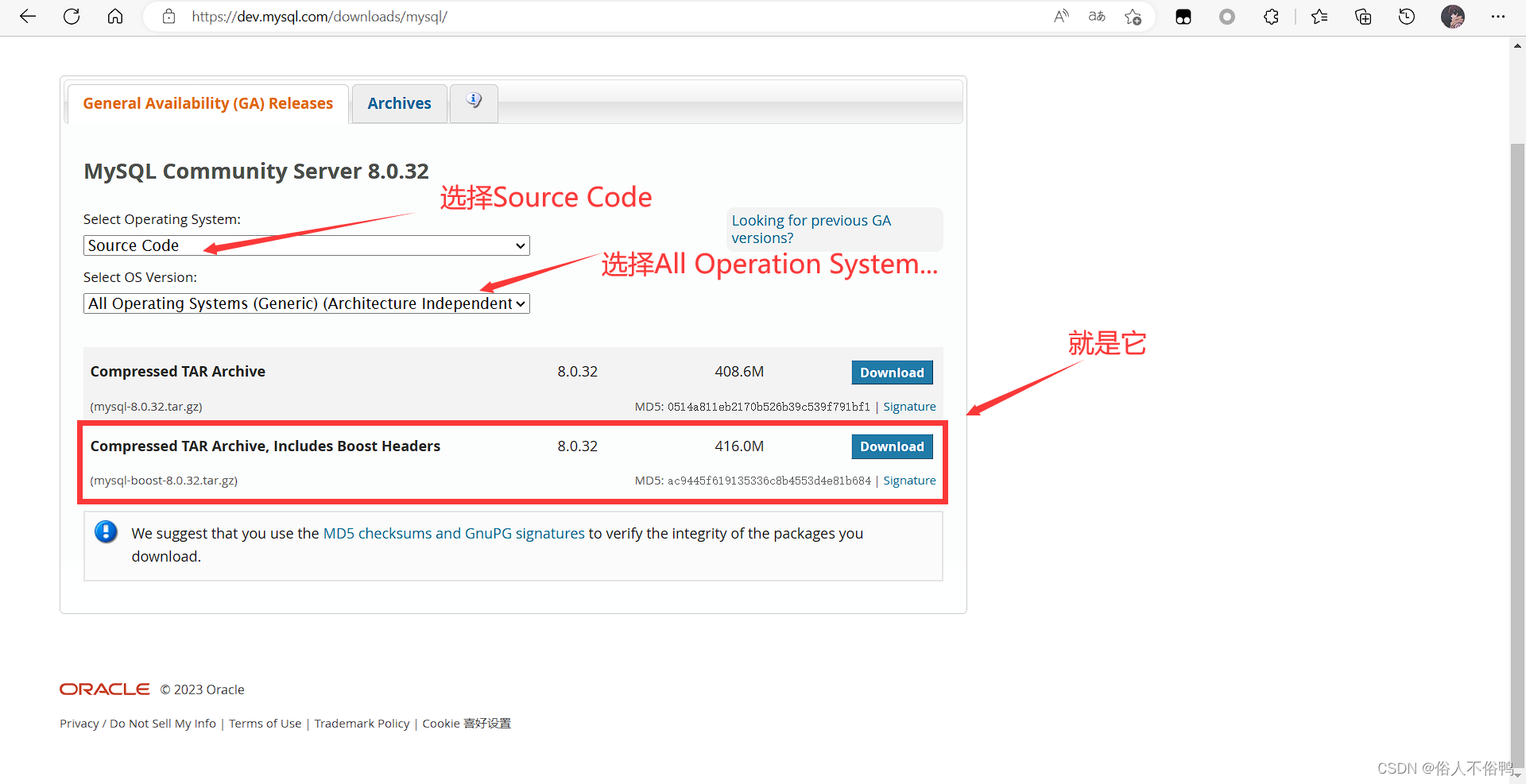
[root@server ~]# wget https://cdn.mysql.com//Downloads/MySQL-8.0/mysql-boost-8.0.32.tar.gz
#添加mysql系统用户和组
[root@server ~]# groupadd mysql
[root@server ~]# useradd -r -g mysql -s /bin/false mysql
#解压解包,生成了mysql-8.0.32的文件,这就是源码包的所有内容
[root@server ~]# tar xvf mysql-boost-8.0.32.tar.gz
#安装编译器
[root@server ~]# yum install gcc gcc-c++ cmake -y
#安装编译过程中需要的库
[root@server ~]# yum install gcc-toolset-12-gcc gcc-toolset-12-gcc-c++ gcc-toolset-12-binutils openssl-devel ncurses-devel libtirpc-1.3.3-0.el9.x86_64 rpcgen git -y
[root@server ~]# rpm -ivh https://mirrors.tuna.tsinghua.edu.cn/centos-stream/9-stream/CRB/x86_64/os/Packages/libtirpc-devel-1.3.3-0.el9.x86_64.rpm
#创建一个编译目录
[root@server ~]# cd mysql-8.0.32/
[root@server mysql-8.0.32]# mkdir bld
[root@server mysql-8.0.32]# cd bld
#准备编译
[root@server bld]# cmake .. -DWITH_BOOST=../boost/boost_1_77_0
#开始编译(建议将虚拟机内存调整为至少4G,以提高编译速度)
[root@server bld]# make ########该过程很久,大概两三个小时,请耐心等待
#编译完成后,开始安装
[root@server bld]# make install
#安装好的文件在/usr/local/mysql中
[root@server bld]# cd /usr/local/mysql/
#创建一个存储数据文件的目录
[root@server mysql]# mkdir mysql-files
#修改所属者和所属组
[root@server mysql]# chown mysql:mysql mysql-files/
#修改权限
[root@server mysql]# chmod 750 mysql-files/
#初始化数据库(临时密码在最后的输出中:dU/sA5uleFrk)
[root@server mysql]# ./bin/mysqld --initialize --user=mysql
2023-02-10T14:59:13.708471Z 6 [Note] [MY-010454] [Server] A temporary password is generated for root@localhost: dU/sA5uleFrk
#开启数据库的ssl加密功能
[root@server mysql]# ./bin/mysql_ssl_rsa_setup
#启动mysqld服务
[root@server mysql]# ./bin/mysqld_safe --user=mysql & #mysqld_safe防止误杀mysql服务,&表示后台运行
#用初始化产生的临时密码登录mysql
[root@server mysql]# ./bin/mysql -uroot -pdU/sA5uleFrk
mysql>
#更改密码
mysql> ALTER USER root@localhost IDENTIFIED BY 'Admin123!';
mysql> exit
大功告成!
#停止mysql服务
[root@server mysql]# ./bin/mysqladmin -uroot -pAdmin123! shutdown
#若想用systemctl命令快捷启动mysql,可以操作如下:
[root@server mysql]# cp support-files/mysql.server /etc/init.d/mysql.server
(若没有init.d文件,可以yum install chkconfig -y,就有了)
[root@server mysql]# systemctl daemon-reload
[root@server mysql]# systemctl start mysql
[root@server mysql]# systemctl status mysql
[root@server mysql]# systemctl stop mysql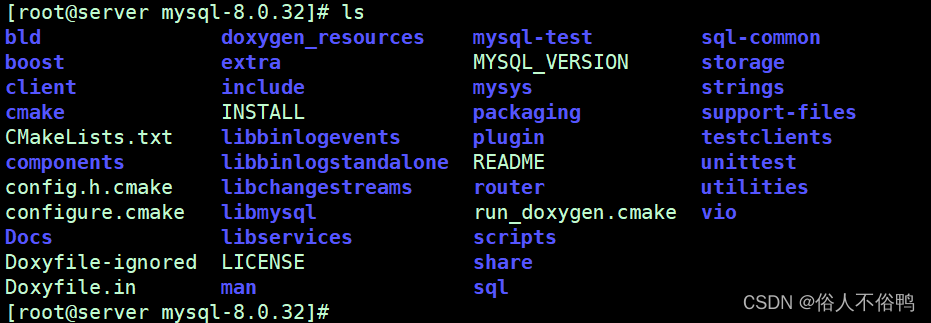
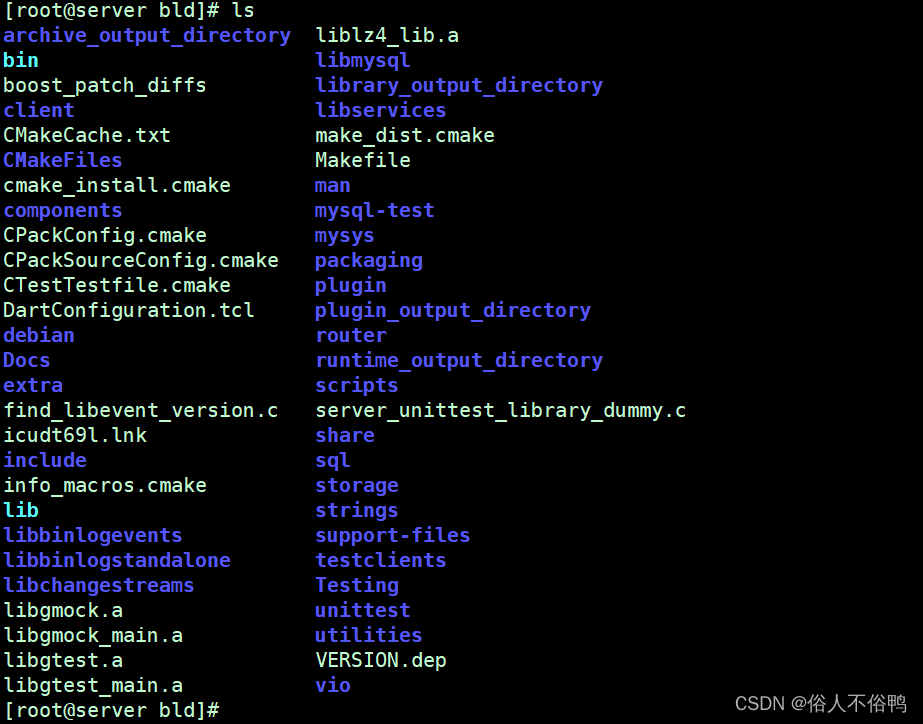


over~